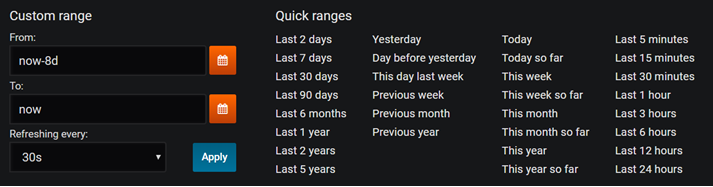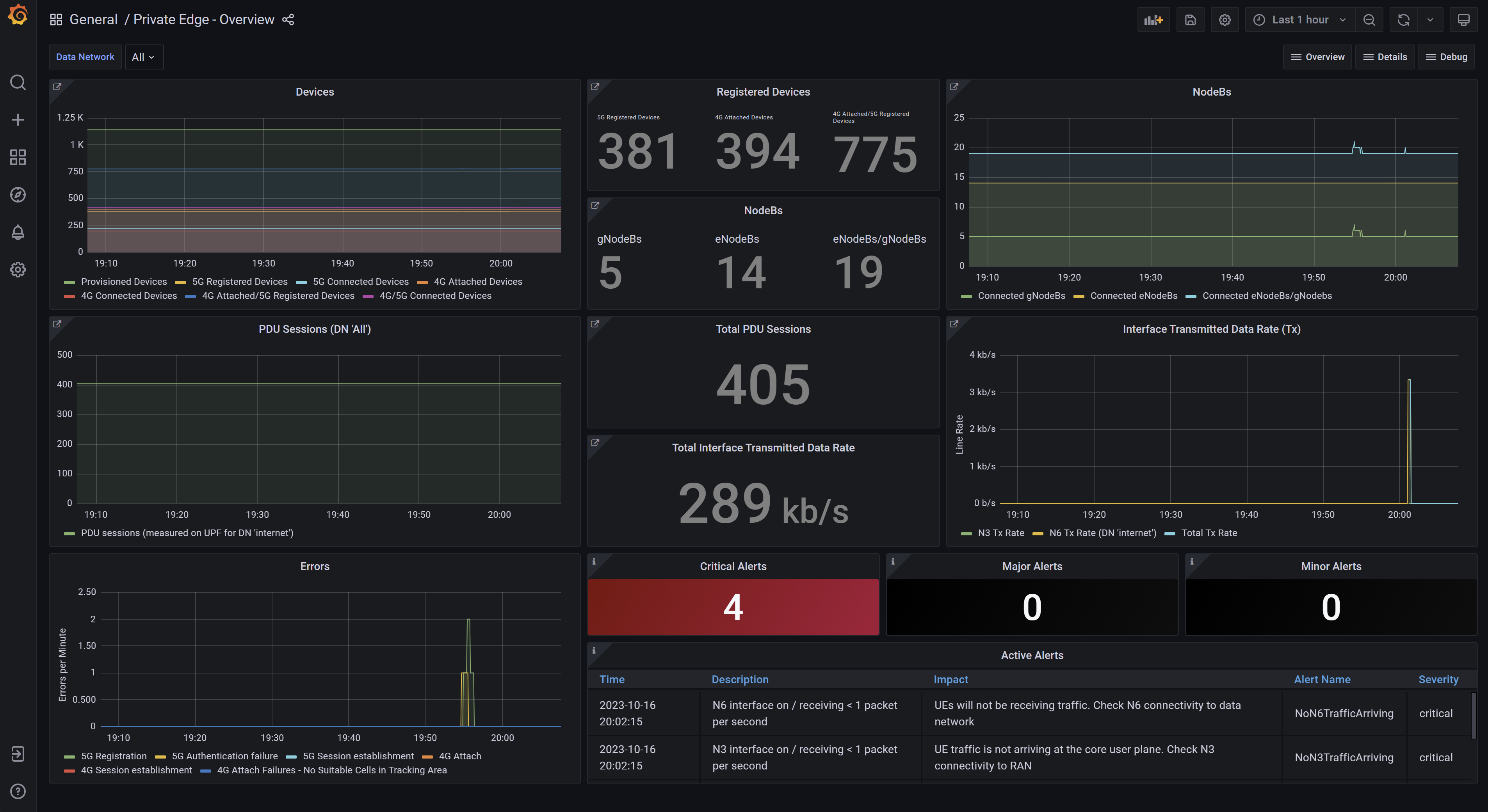Not
Bu sayfaya erişim yetkilendirme gerektiriyor. Oturum açmayı veya dizinleri değiştirmeyi deneyebilirsiniz.
Bu sayfaya erişim yetkilendirme gerektiriyor. Dizinleri değiştirmeyi deneyebilirsiniz.
Paket çekirdeği panoları , dağıtımınızla ilgili önemli istatistikleri gerçek zamanlı olarak izlemek için esnek bir yol sağlar. Ayrıca, tetikleme uyarıları hakkındaki bilgileri görüntülemenize olanak tanıyarak ortaya çıkan sorunlara hızlı bir şekilde tepki vermenizi sağlar.
Paket çekirdeği panoları açık kaynak, ölçüm analizi ve görselleştirme paketi olan Grafana tarafından desteklenir. Daha fazla bilgi için Grafana belgelerine bakın.
Paket çekirdeği panolarına erişme
İpucu
Oturum açarken, tarayıcınızda bağlantının güvenli olmadığına dair bir uyarı görürseniz, yerel izleme araçlarınıza erişimi doğrulamak için otomatik olarak imzalanan bir sertifika kullanıyor olabilirsiniz. Genel olarak bilinen ve güvenilen bir sertifika yetkilisi tarafından imzalanan özel bir HTTPS sertifikasını yapılandırmak için sitedeki yerel erişim yapılandırmasını değiştirme seçeneğinin izlenmesini öneririz.
Microsoft Entra Kimlik
Microsoft Entra kimlik doğrulamasını etkinleştirdiyseniz paket çekirdeği panolarında oturum açmak için:
- Tarayıcınızda https://< local monitoring domain>/grafana yazın; burada< yerel izleme etki alanı>, Yerel izleme IP'sinin etki alanı sistem adını (DNS) yapılandırma bölümünde ayarladığınız yerel izleme araçlarının etki alanı adıdır.
- Hesap kimlik bilgilerinizle oturum açmak için istemleri izleyin.
Yerel kullanıcı adı ve parola
Yerel kullanıcı adı ve parola kimlik doğrulamasını etkinleştirdiyseniz paket çekirdeği panolarında oturum açmak için:
Tarayıcınızda https://< local monitoring IP>/grafana girin; burada <yerel izleme IP'si>, Yönetim ağında ayarladığınız yerel izleme araçlarına erişmek için kullanılan IP adresidir.
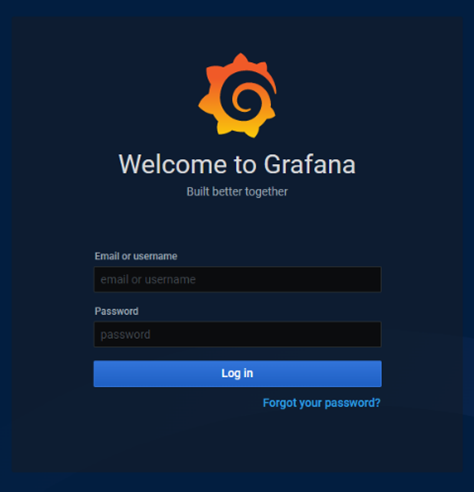
Kimlik bilgilerinizi kullanarak oturum açın.
Paket çekirdeği örneğini yükledikten veya yükselttikten sonra paket çekirdeği panolarına ilk kez erişiyorsanız, alanları varsayılan kullanıcı adı ve parolayla doldurmanız gerekir. Daha sonra istemleri izleyerek bir sonraki oturum açışınızda kullanacağınız yeni bir parola ayarlayın.
- E-posta veya kullanıcı adı: yönetici
- Parola: yönetici
Paket çekirdeği panolarında oturum açtıktan sonra, oturumu kapatma veya parolanızı değiştirme seçeneklerine erişmek için sol bölmedeki kullanıcı simgenizin üzerine gelebilirsiniz.
Paket çekirdeği panolarını kullanma
Paket çekirdeği panolarını kullanabilmeniz için anlamanız gereken yaygın kavramları ve işlemleri inceleyeceğiz. Grafana'yı kullanma hakkında daha fazla bilgiye ihtiyacınız varsa Grafana belgelerine bakın.
Panolar
Aşağıdaki paket çekirdeği panolarına erişebilirsiniz:
İpucu
Bazı paket çekirdeği panoları, paket çekirdeği örneğinin 5G, 4G veya birleşik 4G ve 5G kullanıcı ekipmanını (UE) destekleyip desteklemediğine bağlı olarak farklı paneller görüntüler.
Genel Bakış panosu , bağlı cihaz sayısı, aktarım hızı ve sistemde tetikleme uyarıları dahil olmak üzere önemli ana performans göstergelerini (KPI) görüntüler.
Tek bir paket çekirdeğinde 4G ve 5G yapılandırdıysanız, Genel Bakış panosu 4G ve 5G KPI'leri tek tek ve birleştirilmiş olarak görüntüler.
Genel bakış panosundaki her panel, gösterilen KPI hakkında ayrıntılı istatistikler içeren başka bir panoya bağlanır. İmlecinizi panelin sol üst köşesinin üzerine getirerek bağlantıya erişebilirsiniz. Ardından açılan pencerede bağlantıyı seçebilirsiniz.
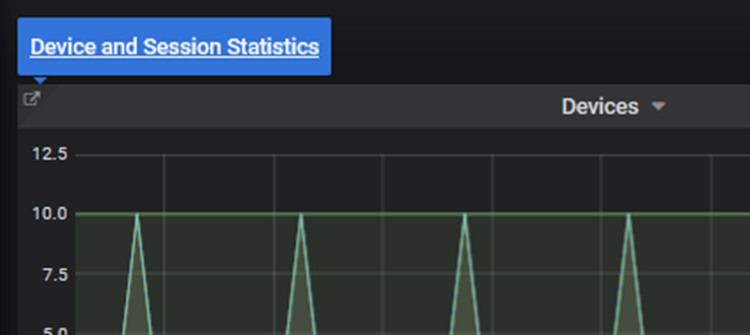
Uyarılar panosu, tetiklenme durumundaki her uyarının önem derecesi ve etkisi hakkında açıklamalar ve bilgiler sağlar. Uyarılar panosunun sol üst köşesindeki Alarm Önem Derecesi seçicisi, belirli önem derecelerindeki uyarıları filtrelemenizi sağlar.
Cihaz ve Oturum İstatistikleri panosu, paket çekirdek örneği tarafından işlenen cihaz ve oturum yordamları hakkında bilgi sağlar.
Yukarı Bağlantı ve Aşağı Bağlantı İstatistikleri panosu, paket çekirdek örneği tarafından işlenen kullanıcı düzlemi trafiğine ilişkin ayrıntılı istatistikler sağlar.
Hata ayıklama panoları, paket çekirdeği örneğinin arabirimleri için istek ve yanıt istatistiklerinin ayrıntılı dökümlerini gösterir.
- Sistem İstatistikleri panosu, pod yeniden başlatmaları ve 5G arabirim işlemleri hakkında alt düzey ayrıntılar içerir.
- Her ağ işlevinin HTTP istatistikleri panosu , bu ağ işlevi tarafından gösterilen HTTP isteklerinin ve yanıtlarının istatistiklerini gösterir. Hangi işlemlerin gösterileceğini denetlemek için Sunum Uç Noktası, İstemci İşlemi ve Sunucu İşlemi filtrelerini kullanabilirsiniz.
- 4G Arabirimleri panosu, paket çekirdeği örneğinin 4G arabirimlerinin her biri tarafından kaydedilen istek ve yanıt istatistiklerini görüntüler. Bu panonun yalnızca 4G cihazlarını destekleyen paket çekirdeği örnekleri için kullanılabilir olduğunu unutmayın.
Veri ağına göre filtreleme
Bazı paket çekirdeği panoları, belirli panellerdeki belirli veri ağlarına ilişkin istatistikleri gösterecek şekilde filtrelenebilir.
Desteklendiği durumlarda, panonun sol üst kısmında bir Veri Ağı açılan listesinde dağıtım için tüm veri ağları görüntülenir. Veri ağı adlarının yanında bir veya daha fazla onay kutusu seçildiğinde, bunu destekleyen panellere bir filtre uygulanır. Varsayılan olarak tüm veri ağları görüntülenir.
Paneller ve satırlar
Her panoda paneller ve satırlar bulunur.
Her istatistik bir panelde görüntülenir. Paket çekirdek panoları, Panel türleri bölümünde açıklanan panel türlerini kullanır.
Paneller satırlar halinde düzenlenir. Her panonun en az bir satırı vardır. Satırın üst bilgisini seçerek tek tek satırları gösterebilir ve gizleyebilirsiniz.
Panel türleri
Paket çekirdeği panoları aşağıdaki panel türlerini kullanır. Tüm panellerde, panelin kapsadığı istatistikler hakkında daha fazla bilgi görüntülemek için sol üst köşedeki i simgesini seçebilirsiniz.
Grafik panelleri, bir istatistikte birden çok istatistik ve/veya son değişiklikleri görüntülemek için kullanılır. Fareyi bir graf panelinin üzerine getirdiğinizde, imlecin yardımı o anda istatistiğin değerini gösterir.
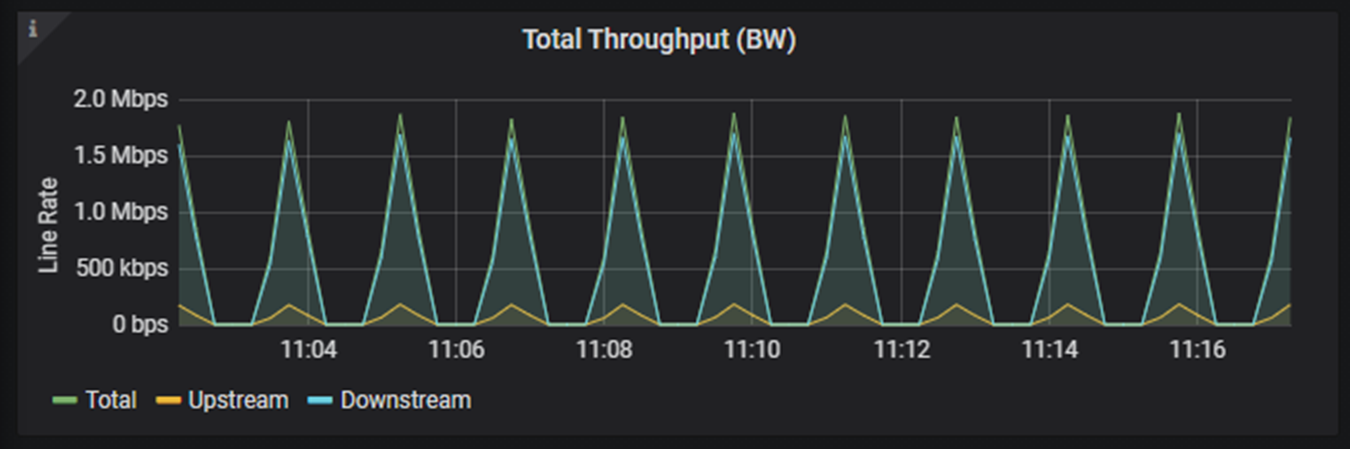
Tek istatistik panelleri (Grafana belgelerinde "Singlestat" panelleri olarak adlandırılır) tek bir istatistik görüntüler. İstatistik, basit bir sayı veya ölçer olarak sunulabilir. Bu paneller, tek bir istatistiğin renklerine göre eşiği aşıp aşmadığını gösterir.
- Bir ölçer tek istatistik panelinde görüntülenen değer normal çalışma düzeylerinde yeşil, eşiğe yaklaşılırken sarı ve eşik ihlal edildiğinde kırmızı olarak gösterilir.
- Bir eşik ihlal edilirse tek sayma istatistik panelinin tamamı kırmızıya döner.
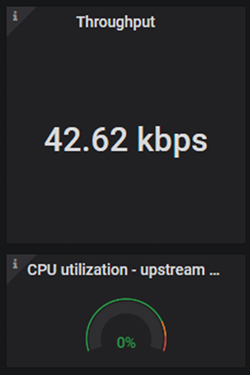
- Tablo panelleri, tabloda istatistikleri veya uyarıları görüntüler.
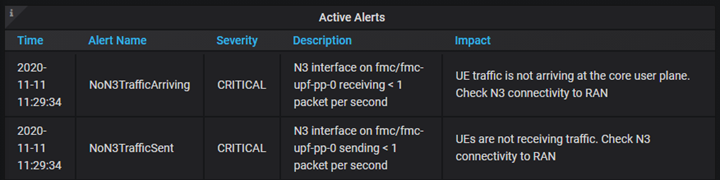
Panolar arasında geçiş yapma
Kullanılabilir panoların listesine erişebilir ve her panonun sağ üst kısmındaki açılan pano bağlantılarını kullanarak bunlar arasında geçiş yapabilirsiniz. Panolar, sağladıkları bilgi düzeyine göre gruplandırılır.

Pano seçiciyi seçerek de panolar arasında geçiş yapabilirsiniz. Ekranın sol üst kısmında bulunur ve şu anda açık olan panonun adını görüntüler.
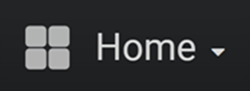
Bir panoyu ada göre bulmak veya son görüntülenen panolar listesinden seçim yapmak için arama çubuğunu kullanmayı seçebilirsiniz.
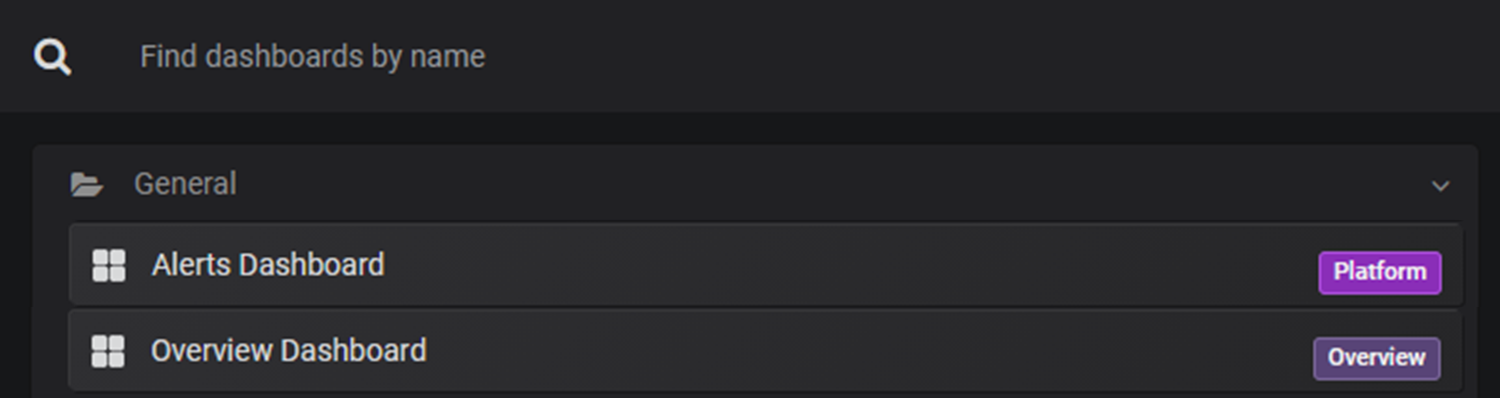
Zaman aralığını ayarlama
Her paket çekirdeği panosunun sağ üst köşesindeki Zaman seçici, panonun istatistikleri görüntülediği zaman aralığını ayarlamanıza olanak tanır. Geçmiş sorunlara yönelik tanılamaları almak için zaman seçiciyi kullanabilirsiniz. Göreli bir zaman aralığı (örneğin, son 15 dakika) veya mutlak bir zaman aralığı (belirli bir ayın istatistikleri gibi) seçebilirsiniz. Panoda görüntülenen istatistiklerin ne kadar düzenli olarak güncelleştirileceğini yapılandırmak için Panoyu yenile simgesini de kullanabilirsiniz. Zaman aralığı denetimlerini kullanma hakkında ayrıntılı bilgi için Grafana belgelerindeki Zaman aralığı denetimleri bölümüne bakın.